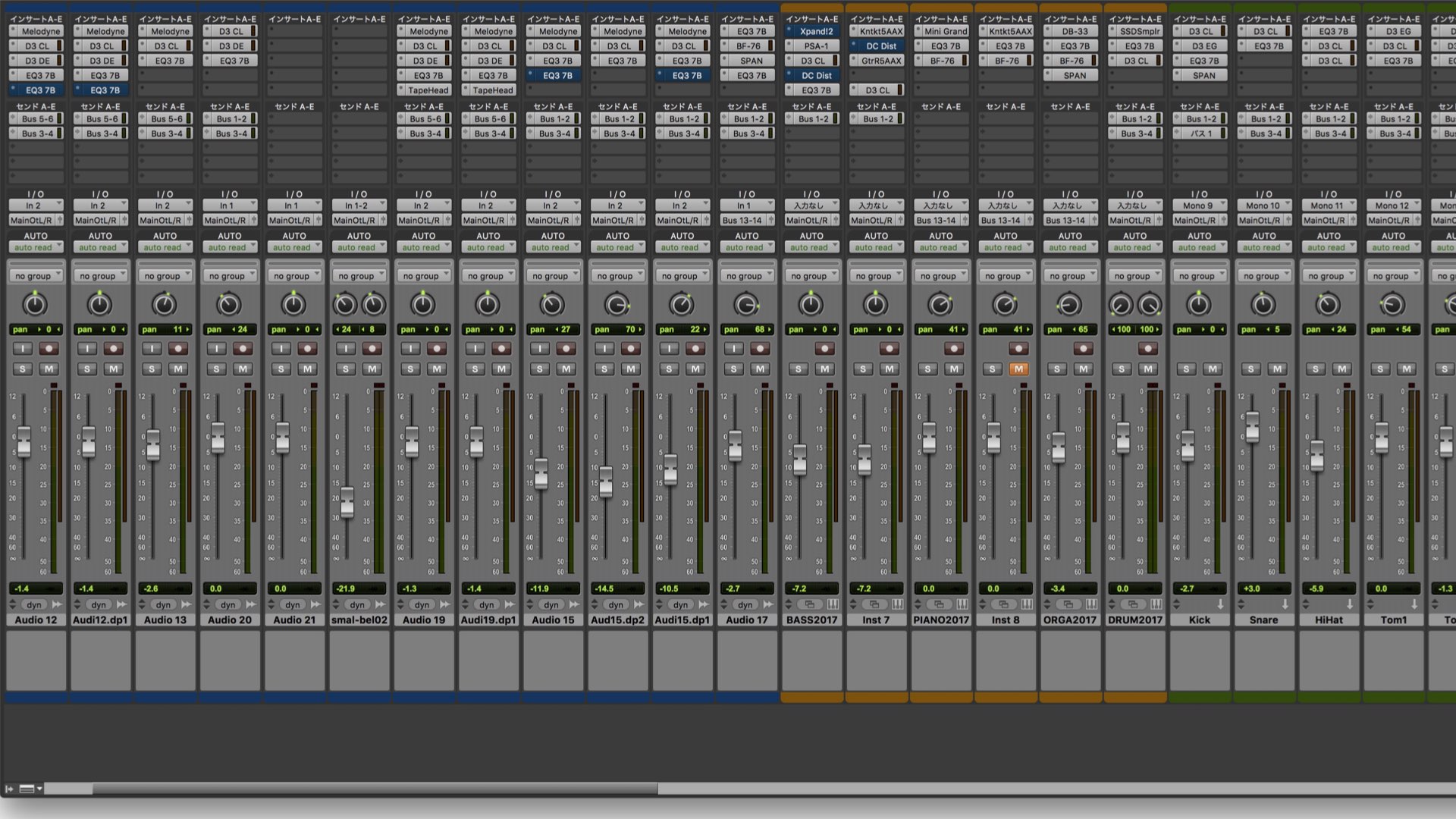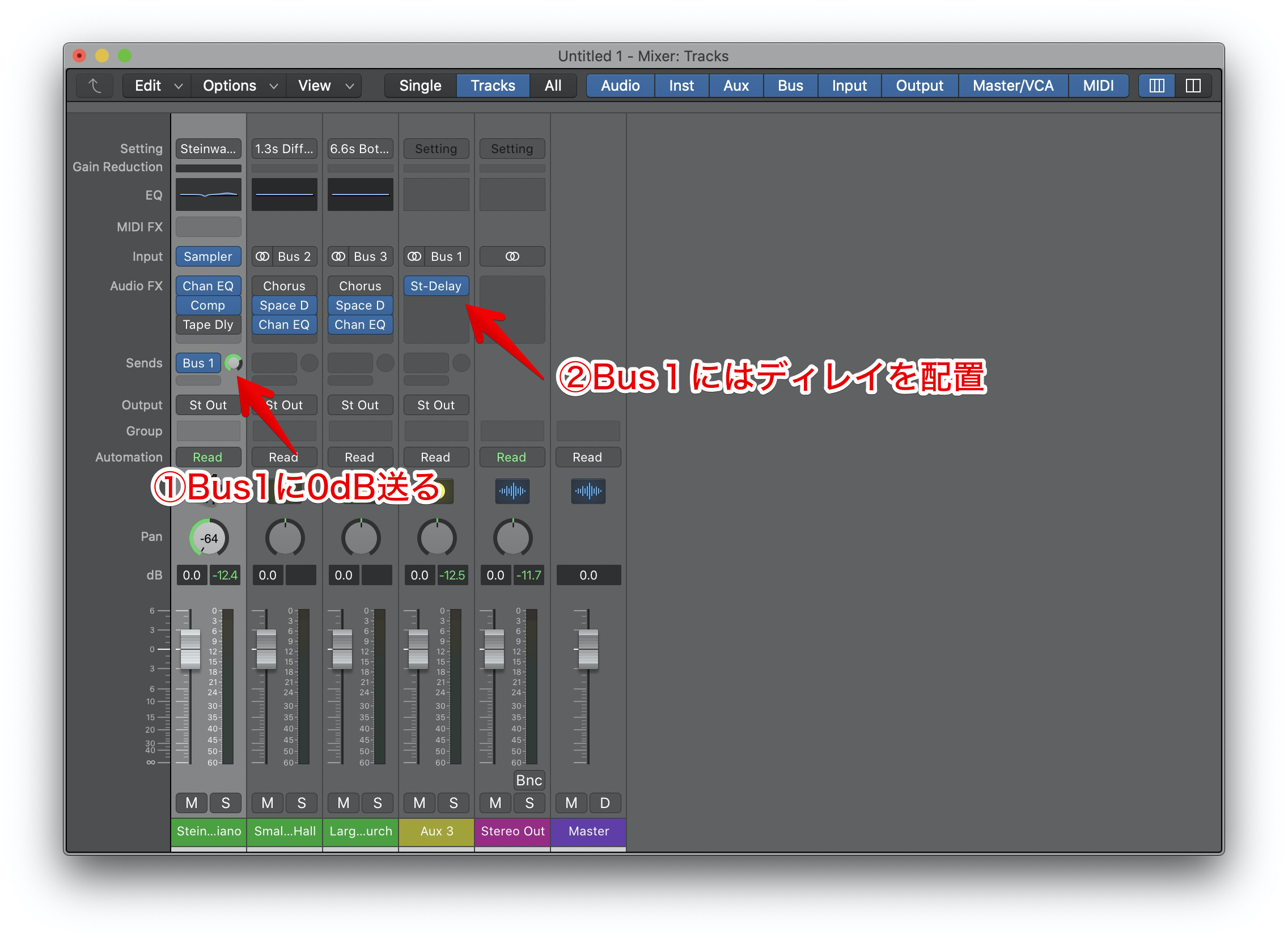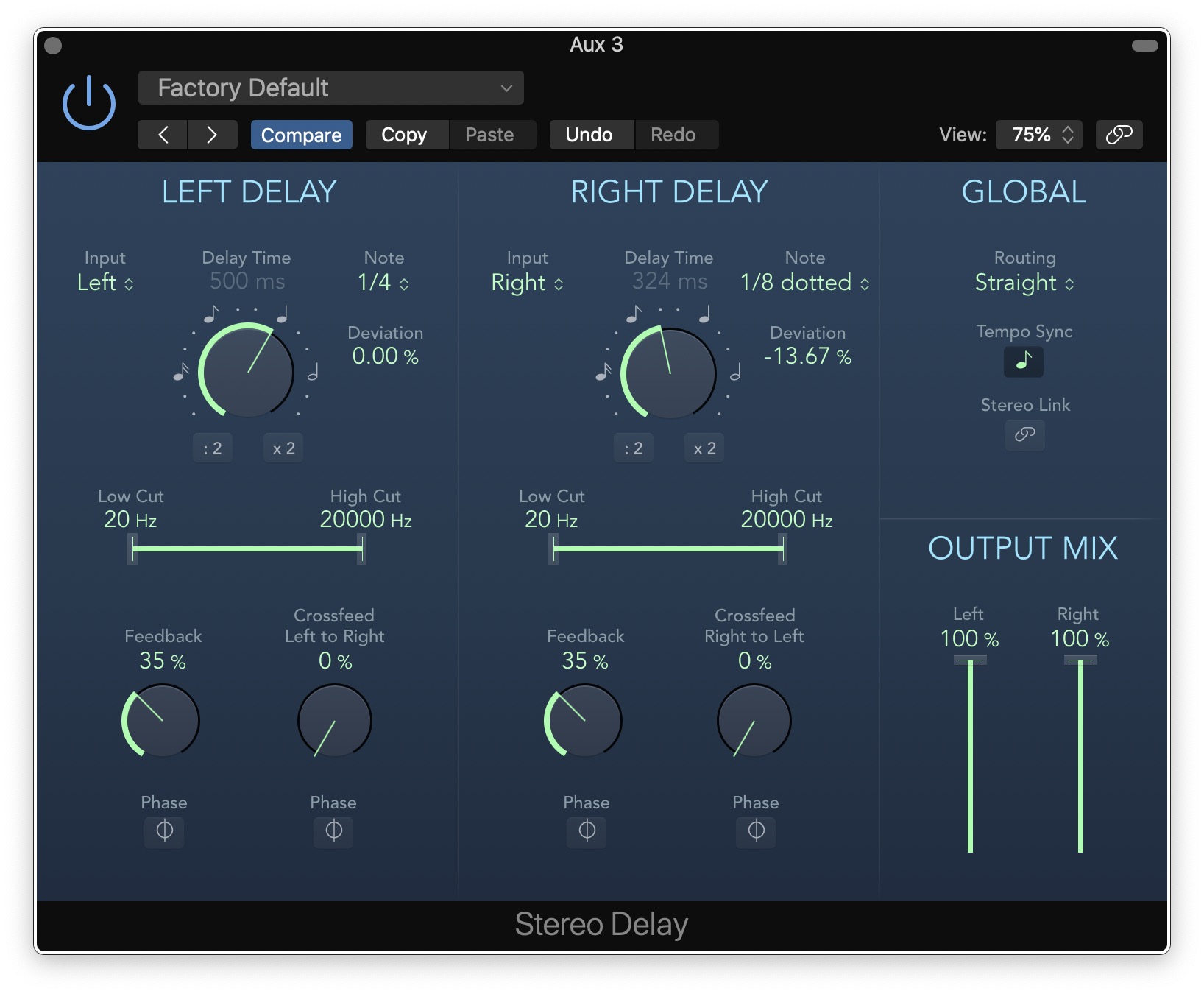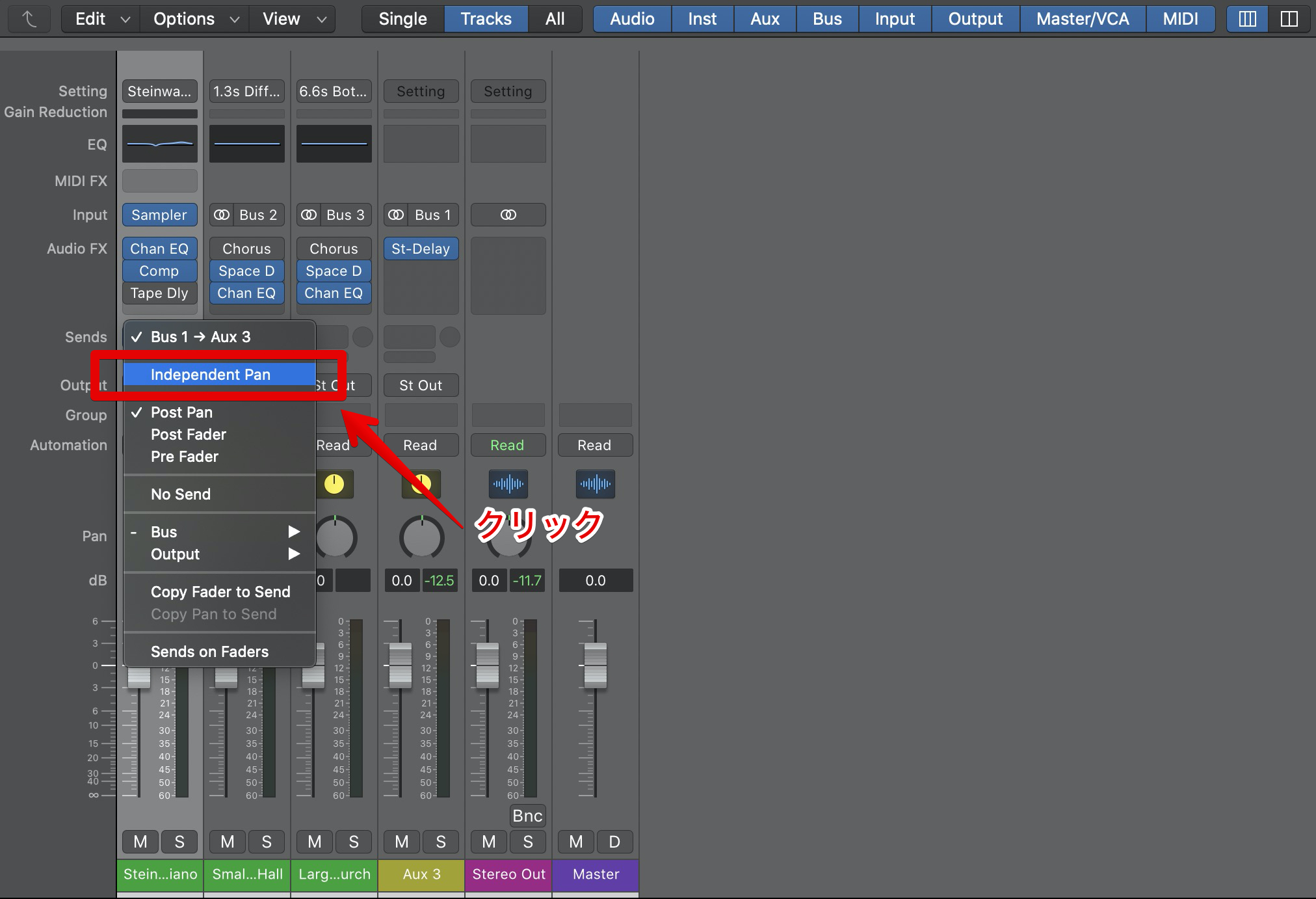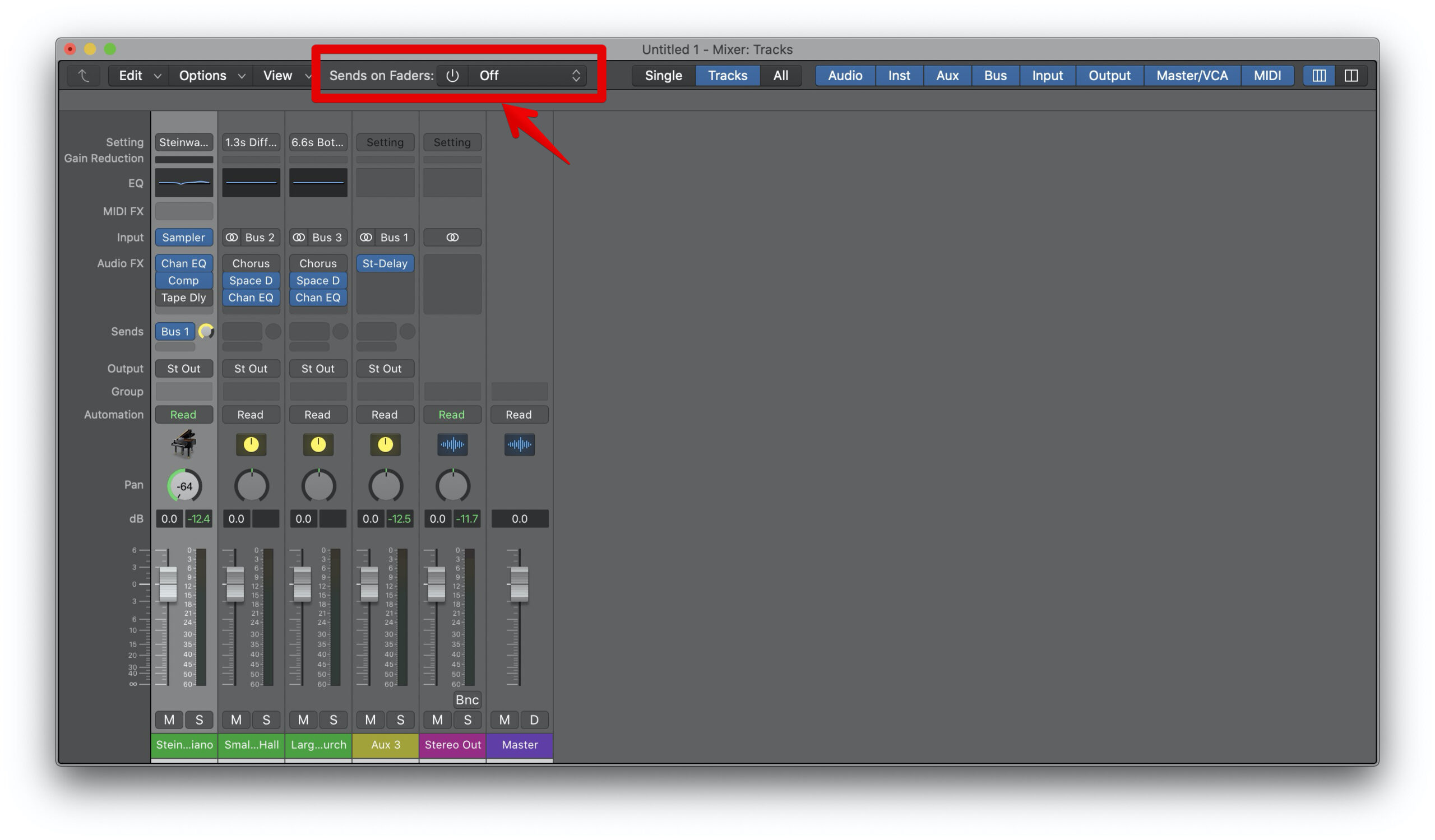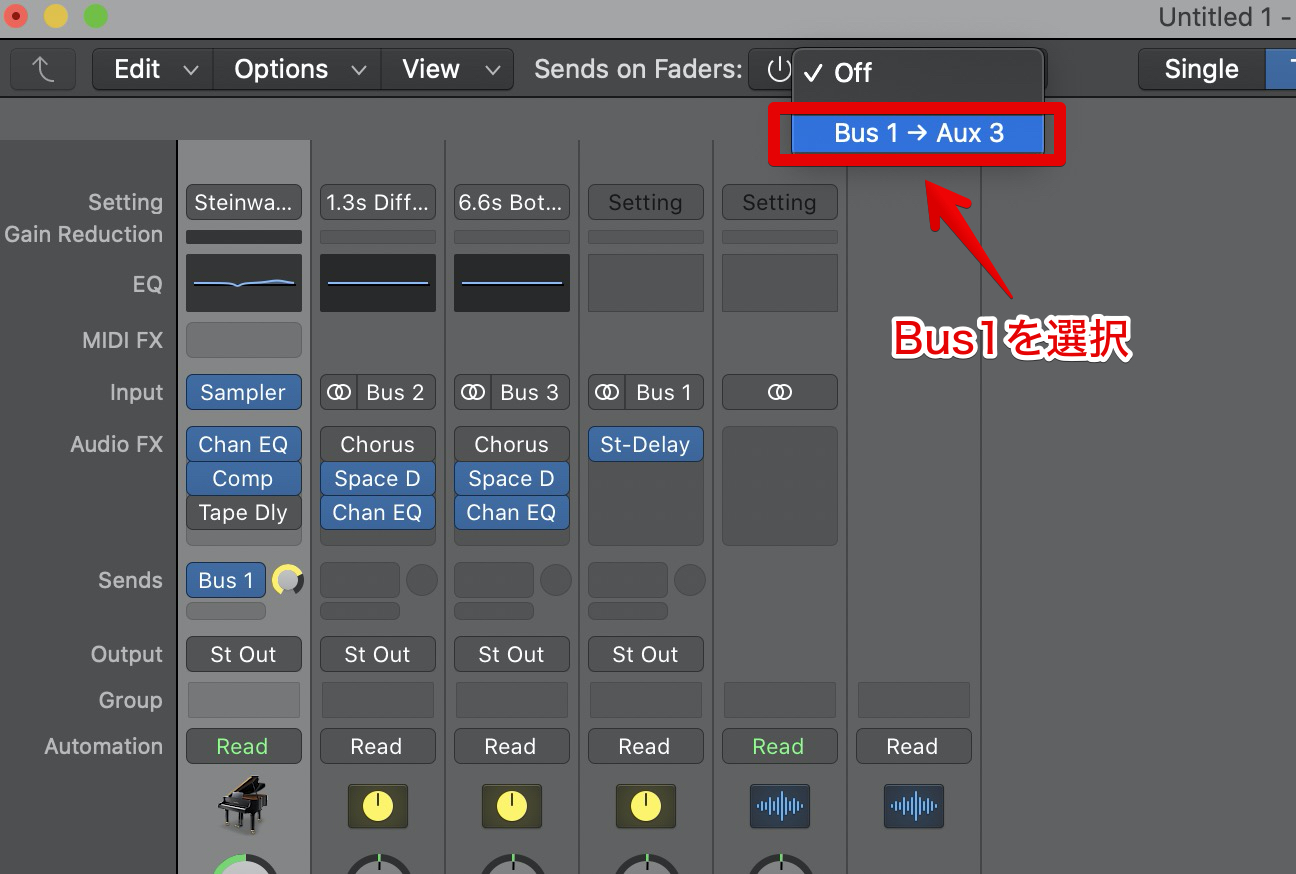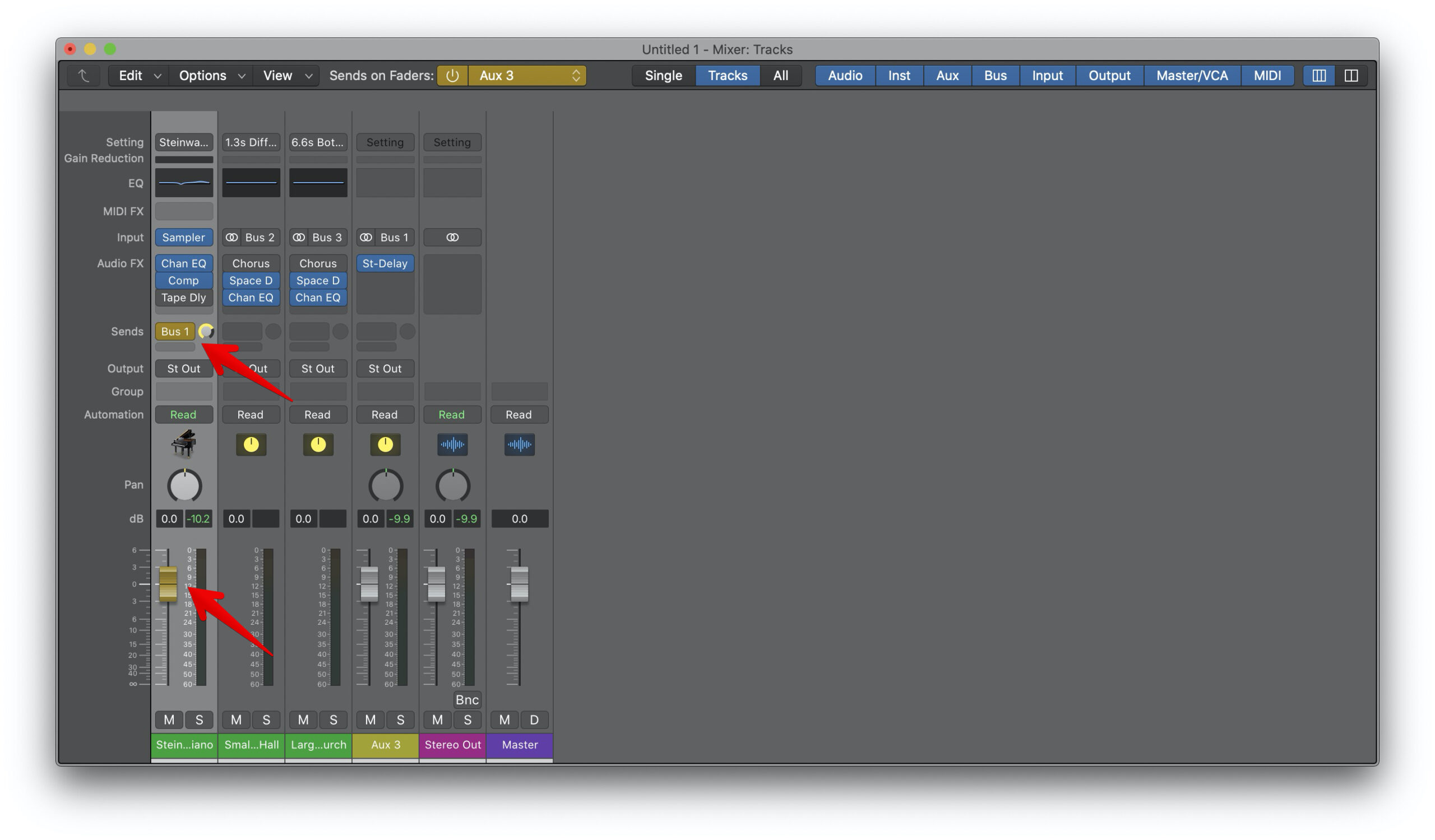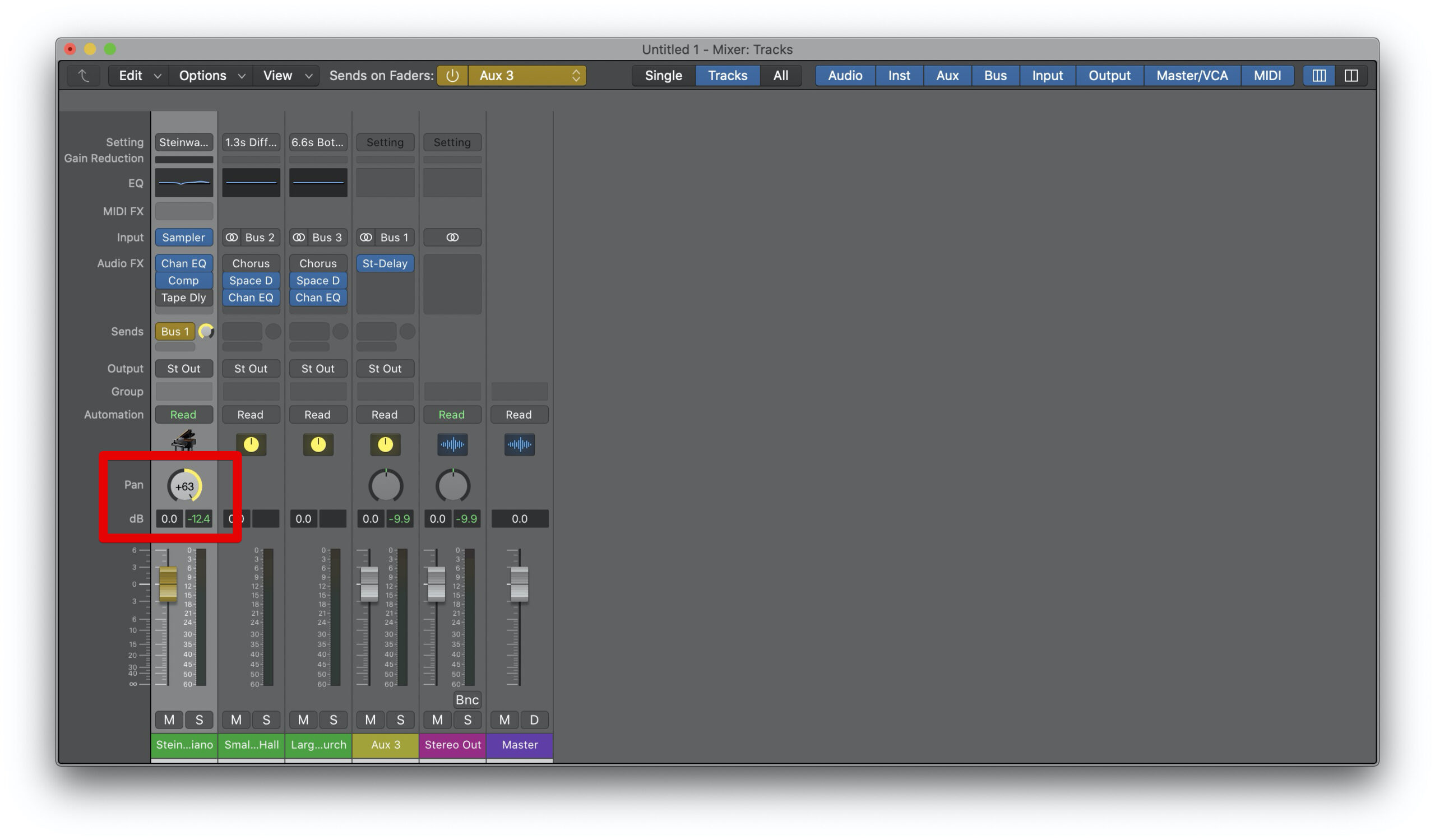この記事は
- Logic Proでセンドに送るパンの向きを変えたい
- 立体感のあるミックスがしたい
- インディペンデントパンの使い方が知りたい
方に向けて書いています。
LogicProを使っていると
ミキシングをしていると必ず使うBusトラック。
各トラックをセンドして、空間系のエフェクトをかけて馴染ませることは必ずやりますよね。
みんなDTMで表示されるこの画面が嫌いw 最近、DTM関連でミキサーとか、バス(Bus)っていうのがよくわからないという質問をいただきました。 ミキサーの知識となると楽器やってたりバンドやってりす[…]
ディレイやリバーブ用のAUXトラックを作成して、各トラックをセンドすることでリソースの削減をしながら馴染ませることができます。
筆者はもともとProtools使いだったのですが、サブスクの更新が煩わしくなり現在はLogic単体ですべてを行なっています。
で、ProtoolsだとAUXにセンドする際に、音量だけでなくパンも調整することができたような記憶があるのです。
例えば、L側に振ったギターのディレイ音のみを、R側で鳴らしたいとき。
Protoolsの場合はセンドでパンをR側に振ってあげることで、L側にギターの原音、R側にディレイ音を配置することができ、より立体感のあるミックスができました。
しかしながらLogic Proだとセンドを送る際にパンが表示されずそのような配置をすることができませんでした。
センドに送る時のパンを独立させたい
とはいえ、例えばギターのような両サイドに配置するような場合は、波形をコピーして少しズラしてLとRに配置することでステレオ感は出せますし、
多くのトラックの場合、センドに送るパンは原音と同じ場所に配置することが多く、別方向にディレイを飛ばしたい場合はセンドではなく、トラックに直にディレイをかけることで対処も可能なのであまり重視してませんでした。
なんですが、やはり巷のCD聴いてると空間系が豊かで立体感が段違いであり、
Logic Proでもセンドに送る方向を制御できないかと探してみたところ。
インディペンデントパンというものの存在を知りました。
インディペンデントパンは、Logic Pro X 10.4.2で実装された比較的新しい機能で、この機能によりセンド時のパンを制御することが可能です。

インディペンデントパンの使い方
ではインディペンデントパンの設定方法を見てみましょう。
普通に打ち込む
まずは普通にピアノでフレーズを打ち込みます。
わかりやすいように、パンの状態は100%L側に振っています。
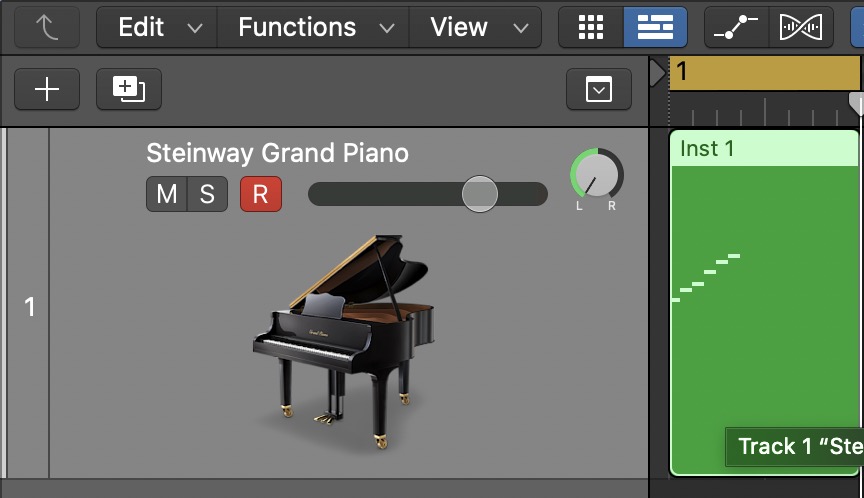
この状態の音を聞いてみますと。
当然のように、L側からピアノが聴けます。R側から音はしません。
BUSトラックに送ってディレイを追加
ここでBUSトラックにピアノの音をセンドします。
Bus1にピアノの音を0dB送ります。optionを押しながら、◎マークを押すことにより0dBになります。
Bus1トラックがミキサー右側に作成されるので、このBus1にはディレイエフェクトを挿入します。
設定は以下のとおりです。
ここで音を聴いてみると。
ピアノの原音がL側に振り切っているため、ディレイもL側のディレイ(4分音符)しか鳴りません。
元トラックのパンとセンドに送る際のパンが同期している状態です。
インディペンデントパンを有効にする
続いてインディペンデントパンを有効にします。
元トラックの「Bus1」を右クリックして、「インディペンデントパン」をクリックすることで有効化されます。
※英語OSのため英語表記となっております。
ここでミキサー画面上部の「フェーダーのセンド」の電源を入れます。
電源を入れる際には、対象のBusトラックを選択する必要がありますのでBus1を選択しましょう。
こうすることで、元のピアノのトラックのフェーダーとセンドがオレンジ色に変わります。
この色の状態はセンド時のボリュームとパンということになります。
この状態で元トラックのパンをR側に振り切ってみます。
するとこのようなサウンドとなります。
L側のディレイ音がなくなりR側から鳴るようになりました。
この状態でパンをセンターにすると、当然両方からディレイ音が鳴るようになりまうす。
設定が終わったら、電源オフしておく
設定ができたら、電源オフしておくことで通常のフェーダーに戻ります。
(センドのボリュームやフェードはそのままです。)
まとめ
いかがでしたでしょうか?
インディペンデントパンを利用することにより、より立体感のあるミキシングが可能になります。
使い方も簡単なので、あなたの曲のミキシングに役立ててください。